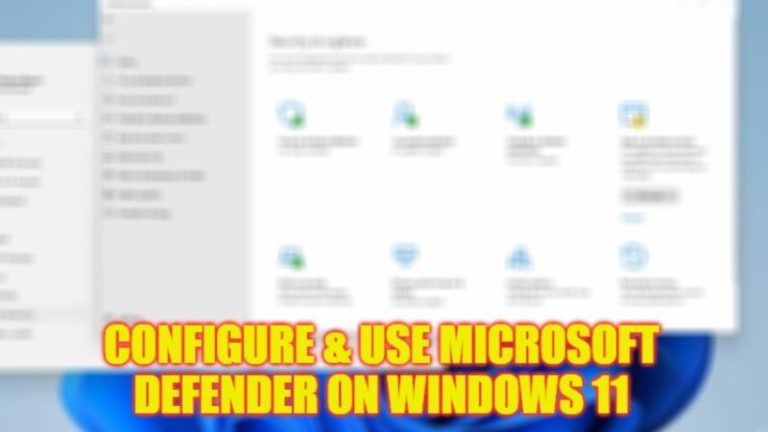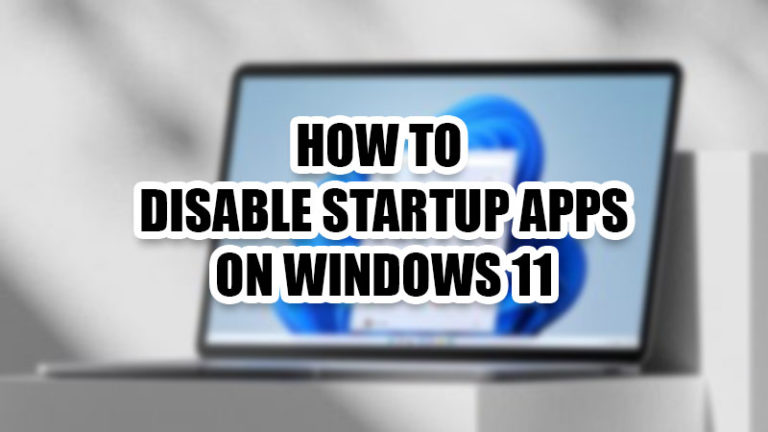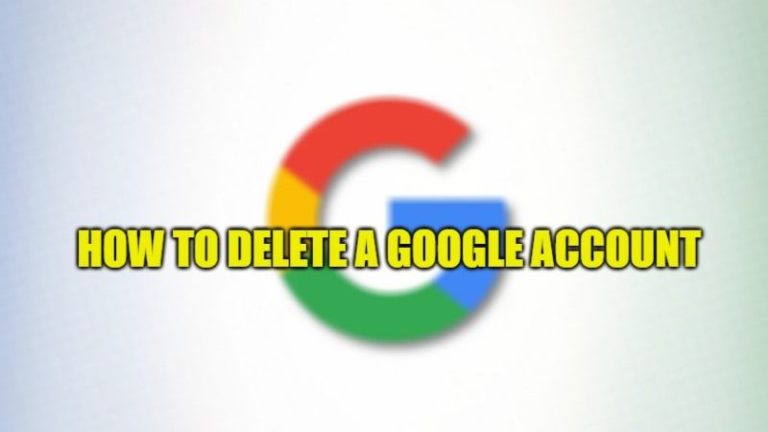Как исправить размытый экран

Windows 11 — это последняя версия Windows, выпущенная в октябре 2021 года. Пользователи обновляют свои устройства до этой версии для повышения безопасности и производительности. Но некоторые пользователи сталкиваются с проблемой размытия экрана. В этой статье вы увидите все методы, которые вы можете использовать для исправления размытого экрана или отображения на ПК с Windows 11.
Как исправить размытый экран или изображение на компьютерах с Windows 11
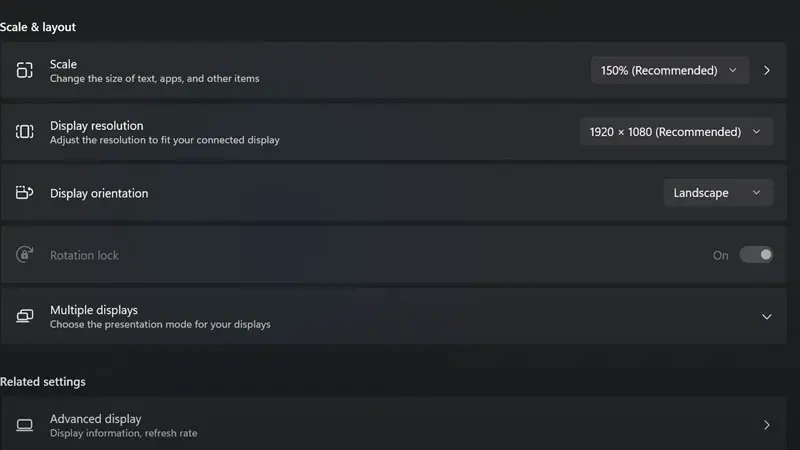
Экран может стать размытым по многим причинам в Windows 11. Чтобы решить эту проблему, следуйте приведенным ниже методам. Прежде чем применять эти шаги, лучше проверить, что ваш компьютер обновлен. Устаревшее программное обеспечение вызывает проблемы с вашим устройством.
Метод 1: измените разрешение, чтобы исправить размытое изображение на ПК с Windows 11
- Включите компьютер с Windows и найдите «Настройки».
- Теперь перейдите на вкладку «Система» и выберите «Дисплей».
- Прокрутите немного вниз, затем измените масштаб на рекомендуемый размер и также измените настройки «Разрешение экрана» на рекомендуемый выбор.
Способ 2: настроить текст ClearType
Если первый способ не работает, попробуйте этот.
- Найдите «Настроить текст ClearType», включите ClearType и нажмите «Далее».
- Продолжайте, пока не увидите образцы текста, выберите менее размытый или вообще не размывайте.
- Вам нужно будет выбрать образец текста несколько раз, чтобы компьютер понял ваши предпочтения.
- Когда вы закончите процесс выбора, нажмите кнопку «Готово».
- Теперь перезагрузите компьютер и проверьте, четкие ли ваши тексты и дисплей.
Способ 3: установить производительность
Если вышеупомянутые решения не сработали для вас, возможно, проблема связана с настройками производительности.
- Найдите «Просмотр дополнительных параметров системы» и выберите вкладку «Дополнительно».
- В разделе «Производительность» вы увидите «Настройки», нажмите на него.
- Выберите «Настроить для лучшего внешнего вида» и нажмите «Применить» в нижней правой части окна.
Если ни одно из этих решений не помогло вам, проверьте наличие обновлений Windows и драйверов, найдите обновление в строке поиска Windows и выберите дополнительные обновления. Там вы увидите все обновления.
Это все методы, которые вы можете применить для исправления размытых экранов или отображения на компьютерах с Windows 11. Если они не работают для вас, то это может быть серьезной проблемой, поэтому лучше обратиться к специалисту. В поисках других подобных статей ознакомьтесь с разделами «Как дефрагментировать Windows 11» и «Как проверить, не подглядывал ли кто-то за вашим ПК с Windows 11».